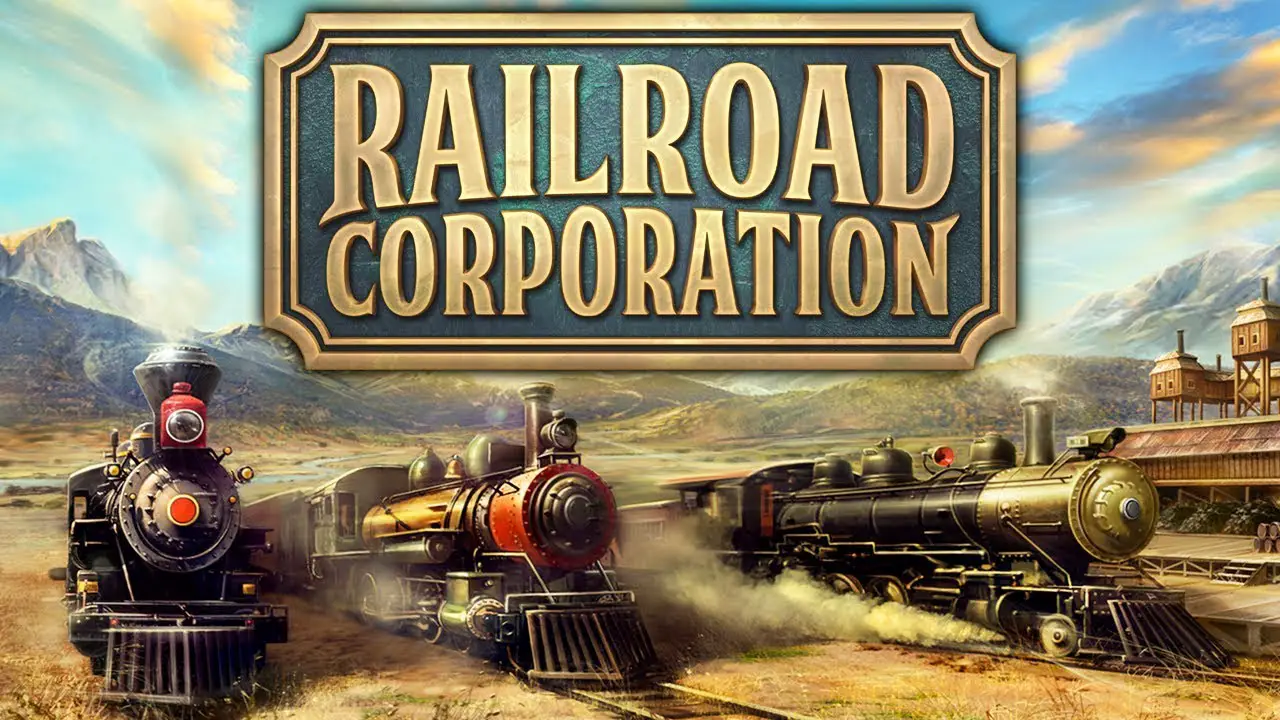Lors de la création d'un scénario pour Railroad Corporation, le plus probable, Vous voudrez créer un terrain unique pour votre carte. L'éditeur en jeu vous permet de créer presque tous les terres que vous voulez, Mais il pourrait être difficile de savoir comment le faire. Dans ce guide, Nous allons jeter un œil à chaque option disponible pour la création de terrains.
Pour ce guide, Nous supposerons que vous avez déjà créé un projet. Lorsque vous ouvrez un projet (soit un nouveau ou un existant), Aller à l'onglet Land Manager (1).
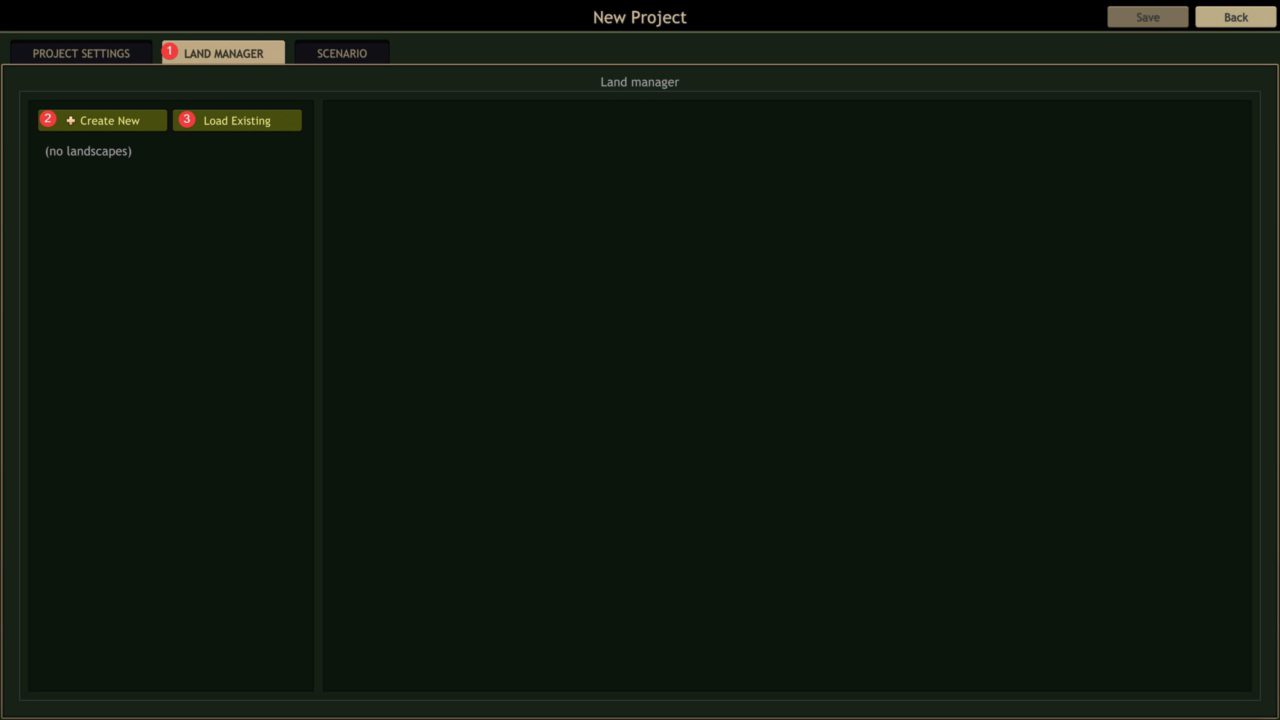
Vous pouvez y charger un terrain existant (3) ou en créer un nouveau (2). Un terrain existant peut être non seulement le vôtre, mais à partir de tout autre article sur l'atelier de vapeur de la société ferroviaire sur laquelle vous avez abonné.
Si c'est’est très clair avec la sélection des terres, il peut être délicat avec la création de terres personnalisées. Laisser’S Cliquez sur Créer un nouveau bouton.

Dans le coin supérieur gauche, Vous verrez un menu avec plusieurs options que vous devez gérer. (4) — Biome. Il n'y a qu'un seul disponible.
(5) — Paysage. Il y en a quelques-uns disponibles: CustomGenerator, Lots de montagnes, Avions, Montagnes rares. Les noms parlent d'eux-mêmes. Les trois derniers vous permettent de créer une terre aléatoire très facilement. Vous pouvez en sélectionner l'un d'eux et obtenir votre tout premier terrain très bientôt.
Si vous voulez quelque chose de spécifique, vous devez utiliser CustomGenerator. (6), (7), et (8) ne sont disponibles que lorsque le gérotage personnalisé est sélectionné. Si vous avez sélectionné l'autre paysage, sauter ces explications et aller à (9).
(6) — Masque de terrain. Ici, vous devez fournir une feuille de hauteur Greyscald. Lisez la fenêtre de dialogue pour découvrir le chemin, où vous devez placer un fichier de hauteur. Dans un masque de terrain, 0 (noir) est le fond terrestre et 255 (blanc) Est-ce que la terre est à l'exclusion des montagnes. Retirez les montagnes de votre hauteur, Si vous en avez. Dans le cas où vous n'êtes pas très familier avec les éditeurs d'image, vous pouvez dessiner le fond de la rivière (la partie la plus basse du terrain) comme gris foncé et utiliser du blanc pour la partie de la carte, où tu veux placer des villes et jouer. Il’est une pratique courante pour donner un 2048×2048 image de taille, Mais toute autre taille devrait également fonctionner. Gardez simplement à l'esprit que la taille de l'image doit avoir le même rapport d'aspect que votre taille de terre (10), Sinon, il sera étiré.
(7) — Masque de montagne. En général, c'est le même masque de terrain, Mais seulement pour les montagnes. 0 (noir) est un terrain plat et 255 (blanc) est le point le plus élevé des montagnes. Même si tu ne le fais pas’T Je veux ajouter des montagnes, Vous devez toujours créer et sélectionner une image entièrement noire. Sinon, toi’auront des montagnes par défaut dans le coin inférieur droit du terrain.
(8) — Masque forestier. Il peut être omis si vous êtes assez satisfait des forêts aléatoires par défaut. Ils sont plutôt bons. toutefois, Vous pouvez fournir votre propre masque forestier pour spécifier des régions forestières élevées et basse.
(9) — Hauteur du terrain. La différence de hauteur entre le point le plus élevé et le point le plus bas. Il prend en compte les montagnes. Si vous avez une carte de la montagne noire, Ensuite, toutes les autres terres seront plus élevées pour s'adapter à la valeur spécifiée.
(10) — Terrain. Plus les chiffres sont gros, Plus la terre est grande. 1×1 est une très petite terre. La carte du tutoriel a un 1×1 taille. Les première et deuxième missions ont 2×2 tailles. Mission 6, Par exemple, a un 4×4 taille.
(11) — Semences aléatoires. Affecte les bosses et les montagnes.
(12) — Permettre l'eau. Sélectionnez ceci, Si tu as besoin d'eau.
Ahh… J'ai dû prendre une capture d'écran avec cette option sélectionnée. D'ACCORD. Laisser’s imaginez vous’VE l'a sélectionné.
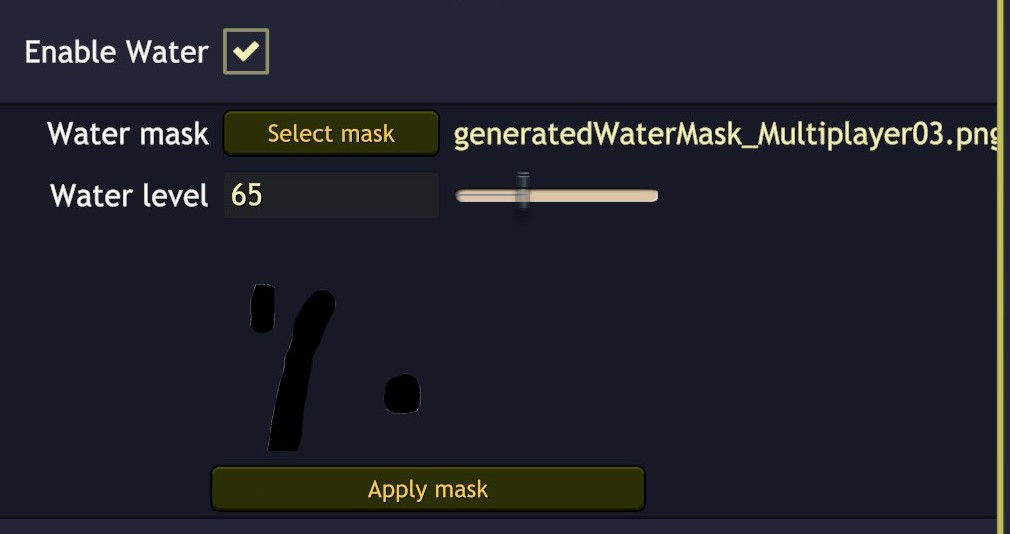
Vous avez besoin de fournir un masque à eau (facultatif*), niveau d'eau (hauteur) Et cliquez sur Appliquer * Masque. *Appliquer le bouton ne fonctionne que si le masque d'eau a été spécifié.
Le masque à eau vous permet de dire à l'éditeur de terrain où vous voulez qu'il dessine de l'eau. Contrairement à la taille, Un masque à eau est un 512×512 Image de taille avec un canal alpha, Où toute couleur (Habituellement noir) signifie l'eau et pas de couleur = pas d'eau.
(13) — Autoriser la modification des terres. Laissez-le simplement coché tel quel.
Enfin, Vous êtes prêt à cliquer sur Générer et à attendre le résultat. Si tu l'aimes, Nommez la terre (Top Most Field dans le menu de l'éditeur foncier) Et sauvegard. Si vous voulez changer quelque chose, Modifiez vos œuvres de hauteur et vos masques, Cliquez sur Retour et réinterrogez l'éditeur de terrains, Sinon, il a gagné’t Mettez correctement à jour votre terrain. Pour autant que je sache, seulement (9) La hauteur du terrain fonctionne correctement sans quitter l'éditeur.
C'est tout ce que nous partageons aujourd'hui pour cela Railroad Corporation guide. Ce guide a été initialement créé et rédigé par Personnel RB. Si nous ne parvenons pas à mettre à jour ce guide, vous pouvez trouver la dernière mise à jour en suivant ceci lien.